Популярное приложение SRS Audio Sandbox. Инструкция по использованию
Какие факторы влияют на ваше впечатление от просмотра фильма? Немаловажную роль играет качество звука. Зачастую в рабочей среде, будь то аудио или видео плеер недостаточное качество звука и в такой ситуации хочется его улучшить.
К счастью, для таких случаев разработали специальные программные обеспечения. Благодаря им, появилась возможность настроить звук самыми разными способами.
Что это за программа и для чего нужна?
Одним из наиболее популярных приложений выступает «SRS Audio Sandbox». Он представляет собой приложение, которое способно обрабатывать любые звуки в системе в режиме реального времени, принимая различные настройки в зависимости от источника, будь то фильм или музыка.
С помощью программы у пользователя появится возможность избавиться от посторонних шумов на записи, настроить глубину басов, установить объемность и многоканальность звука при просмотре фильма или игре и много другое.
Основные инструменты и их функции
Как и в любом другом приложении здесь присутствует набор инструментов, разберем их функционал.
Pyth_Rhino_01
- SRS WOW HDTM – позволяет увеличивать объемность звучания, способствует улучшенной обработке, а также создает эффект глубоких басов.
- SRS TruSurround XT® – предназначен для многоканального воспроизведения, что позволяет добиться реалистичности звучания.
- SRS Circle Surround II® – способен создать многоканальный звук из любого источника, также может разложить моно и стерео на 5.1 или 6.1 систему воспроизведения.
- SRS Headphone 360TM – создает 5.1 систему звучания в наушниках.
- SRS 3D Center ControlTM – создает на переднем плане динамический диалог, помощью которого, можно контролировать масштаб звука.
- SRS TruBass® – способствует усилению басов.
- SRS FOCUSTM – предназначен для оптимизации выхода громкоговорителя.
- SRS DefinitionTM – избирательно выделяет высокочастотные детали звука, делая его более чистым.
- SRS Dialog ClarityTM – позволяет добиться чистого голоса, выделяя его на фоне звуковых эффектов.
Инструкция: как пользоваться?
После запуска программы перед пользователем появится окно. Это панель управления, в нем отображаются все инструменты, необходимые для настройки звука. В нем присутствует регулятор уровня воспроизведения, а также блок с настройками, которые будут описаны ниже.
Тип контента
В плагине установлены шаблоны настроек для каждого типа контента, вам необходимо выбрать нужный контент (музыка, кино, игры и т.д.) в списке с названием «Содержание».
Шаблоны
Пользователь имеет возможность изменить параметры шаблонов на своё усмотрение, сохранять их и использовать в следующий раз.
Конфигурация динамиков
В данном списке необходимо выбрать аппаратуру, через которую будет прослушиваться контент.
Обработчики
Пользователю предлагается выбрать обработчика, который будет зависеть от типа содержания и выбранной аппаратуры.
- Wow HD подходит для колонок.
- TruSurround XT используется в системах 2.1 и 4.1.
- Circle Surround 2 расширяет возможности в системах 5.1 и 7.1.
- Headphone 360 добавляет объемность и чистоту в наушники.
У программы существует более новый аналог «HD Audio Lab Box», но не удивляет новыми возможностями. Можно сказать, что улучшения звучания не появилось, а потребление ресурса памяти возросло.
SRS TruSurround HD Demo Video
Внимание! Приложение официально устарело. Официальный сайт давно не работает и программу никто не поддерживает. Это последняя рабочая версия программы.
Источник: redsoft.club
SRS Premium Sound — что это за программа и нужна ли она?

Приветствую друзья! Сегодня мы будем разбираться с программой — SRS Premium Sound. Я постараюсь узнать максимум информации о программе и напишу здесь все простыми словами. Постараюсь не грузить терминами
Разбираемся
SRS Premium Sound — представляет комплексный набор современных технологий обработки звука, позволяющий улучшить качество. Некоторые фишки:
- Естественность звука.
- Эффект присутствия.
- Усиление низких частот.
- Улучшение воспроизведения диалогов (например в фильме).
- Обьемное звучание.
Нет точной информации — программа это или функция. Но SRS Premium Sound можно найти например в Realtek HD Audio Manager — это ПО, которое идет вместе с дровами для звука (сори за качество):
Функция находится на вкладке SRS, полное название — Enable SRS Technology. В принципе в подобных программах могут быть и другие улучшатели звучания
Как понимаю — может быть как программой, так технологией в программе. И означает всегда одно — улучшатель звука.
А вот и программа сама:

В проге можно выбрать режим звука:
- Music (для музыки).
- Voice (для разговоров, например по Скайпу).
- Movie (для фильмов).
Еще есть эквалайзер и даже непростой — справа идет по частотам, а слева идет.. по эффектам чтоли. Например первый ползунок bass — дает низкие частоты, treble — наоборот высокие.
Еще одна картинка — в заголовке указано PRO, может это продвинутая версия, но в интерфейсе упоминается HP, наверно тоже на ноутах можно встретить:

Внешний вид может быть даже таким:
Возможно это старая версия, но в целом дизайн тоже неплох
Удаление
При необходимости вы сможете вернуть программу, просто скачав с официального сайта. Но лучше заранее проверить наличие.
По поводу удаления:
- Зажимаете Win + R, пишите команду appwiz.cpl, нажимаете ОК.
- Откроется окно с установленными прогами — находите здесь SRS Premium Sound, нажимаете правой кнопкой — выбираете Удалить.
- Далее следуете инструкциям на экране. Обычно нужно нажимать Далее/Next, Удалить/Uninstall.
Вывод
- SRS Premium Sound — улучшалка звука, на практике не всегда звук становится реально качественнее.
- Можно удалить. Не является дровами, но смотрите не удалите дрова — в их названии например может быть слово Realtek.
- По факту — улучшение есть, но вы должны понимать, что эффекта вау не будет. Нельзя выжать больше устройства программным способом. Например — повышая низкие частоты вы автоматически уменьшаете высокие, средние
Надеюсь информация была полезной. Удачи.
Источник: 990x.top
SRS Audio SandBox 1.10.2.0
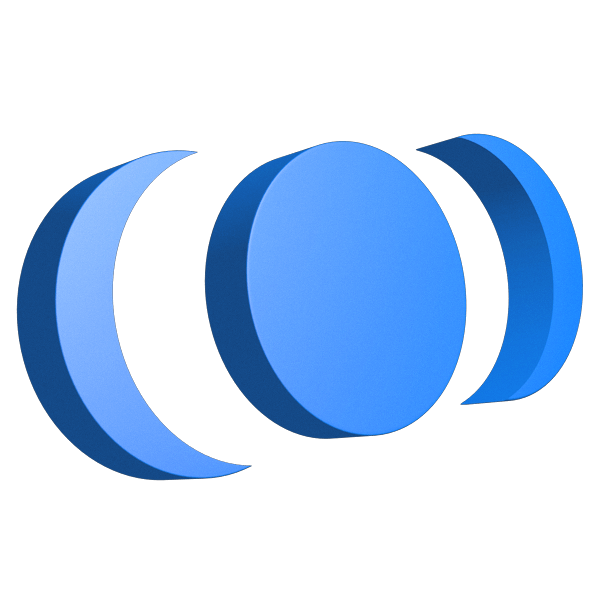
SRS Audio SandBox – программа-плагин, позволяющая значительно улучшить качество воспроизведения звука в мультимедийных плеерах и других приложениях.
Панель управления
Панелью управления является главное окно программы, в котором отображаются инструменты для изменения параметров звука. Это регулятор общего уровня воспроизведения и блок с настройками типа контента, используемого шаблона, конфигурации динамиков и обработчика сигнала.

Тип контента
В выпадающем списке с названием «Содержание» можно выбрать тип воспроизводимого приложением контента – музыка, кино, игры или голос (речь). От данного выбора зависит, какие шаблоны будут использоваться при настройке звучания.

Шаблоны
Как уже было сказано выше, список шаблонов зависит от выбора содержания. Например, для фильмов это пресеты «Action» (для боевиков) и «Comedy/Drama» (для комедий или драм). Параметры каждого шаблона могут быть изменены по усмотрению пользователя и сохранены под новым именем.

Конфигурация динамиков
Данный параметр определяет конфигурацию динамиков, используемых для прослушивания. В списке можно выбрать канальность акустической системы (стерео, квадро или 5.1), а также наушники и динамики ноутбука.

Обработчики
Выбор обработчика звука зависит от типа содержания и конфигурации, поддерживаемой акустической системой.

- Wow HD улучшает звучание в стерео колонках.
- TruSurround XT позволяет добиться объемного звучания на системах 2.1 и 4.1.
- Circle Surround 2 расширяет возможности многоканальных конфигураций 5.1 и 7.1.
- Headphone 360 включает виртуальный объемный звук в наушниках.
Продвинутые настройки
Для каждого обработчика имеется свой список расширенных настроек. Рассмотрим основные параметры, поддающиеся регулировке.
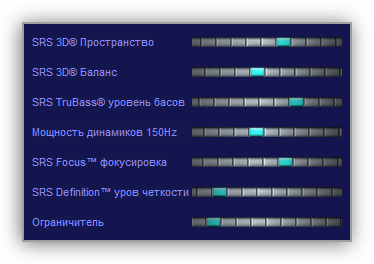
- Ползунками SRS 3D Space Level и SRS 3D Center Level настраивается объемное звучание – размеры виртуального пространства, громкость центрального источника и общий баланс.
- SRS TruBass Level и SRS TruBass Speaker/Headphone Size определяют уровень громкости низких частот и подгоняют выходные значения по частотную характеристику имеющихся динамиков соответственно.
- SRS FOCUS Level позволяет повысить динамический диапазон воспроизводимого звука.
- SRS Definition устраняет эффект приглушенности, тем самым увеличивая четкость звучания.
- SRS Dialog Clarity дает возможность улучшить разборчивость диалогов (речи).
- Reverb (Type) изменяет параметры виртуального помещения.
- Ограничитель (лимитер) снижает вероятность перегрузки, отсекая сигнал определенного уровня во время кратковременных всплесков.
Достоинства
- Большой арсенал настроек звука;
- Низкие задержки при обработке сигнала;
- Русскоязычный интерфейс.
Недостатки
- Скудный набор пресетов;
- Не все позиции переведены на русский язык;
- Платная лицензия;
- Программа устарела и не поддерживается разработчиком.
SRS Audio SandBox – неплохой плагин для улучшения качества звука в медиаплеерах, браузерах и других программах. Применение разных обработчиков сигнала и расширенных настроек позволяют придать звуковому сопровождению необходимые свойства.
Источник: lumpics.ru
Новая программа от SRS Labs — Audio SandBox
SRS Labs выпустила программу Audio Sandbox 1.6.3.0, которая может стать реальным конкурентом Dolby на домашних компьютерах. На первый взгляд, Audio Sandbox можно сухо назвать большим звуковым плагином, но при подробном рассмотрении всё оказывается намного интереснее.

Интуитивно понятный интерфейс не дает запутаться в многочисленных настройках, которые могут превратить даже обычные двухполосные колонки в мини-систему, воспроизводящую высококачественный звук. Уже при первом запуске можно реально ощутить разницу в звучании.
Камрад, рассмотри датагорские рекомендации
Полезные и проверенные железяки, можно брать
Опробовано в лаборатории редакции или читателями.
Sandbox предлагает максимальные возможности для настройки звука, которые разбиты на три основных категории: Music, Movie и Games. Для прослушивания музыки традиционно настройки можно выбрать в зависимости от жанра. Приятное удивление вызвали возможности программы для игрового и видео режимов. Как для игр, так и для фильмов настройки выставляются в зависимости от жанра (например, action или RTS, комедия или боевик). У любителей Интернет-телефонии интерес вызовет закладка Voice, предлагающая улучшить качество для Podcast и VoIP.
SRS WOW HD™ — улучшает обработку сжатого и несжатого звука, расширяя размер звуковой картины в горизонтальной и вертикальной области, создавая глубокий, богатый эффект басов. Патентованные методы в SRS WOW HD также восстанавливают информацию, потерянную в процессе микширования, чтобы создать более естественное звучание.
SRS Circle Surround II® — создает многоканальный окружающий звук из любого звукового источника, включая моно и стерео, раскладывая его на 5.1 или 6.1 систему воспроизведения.
SRS Headphone 360™ — делает истинное 5.1 окружающее звучание в наушниках.
SRS 3D Center Control™ — «виртуальный» контроль масштаба звука, который динамически извлекает и помещает диалог на передний план или фон звукового сопровождения.
SRS TruBass® — усилитель басов.
SRS FOCUS™ — оптимизирует звуковой выход громкоговорителей, чтобы компенсировать и переместить звуковую картину.
SRS Definition™ — делает звук более живым и чистым, выдвигая на первый план высокочастотные детали, первоначально представленные в звуковом источнике.
SRS Dialog Clarity™ — делают вокалы легче понимаемыми через окружающие звуковые эффекты (для кинофильмов и видео).
Источник: datagor.ru